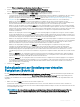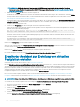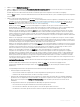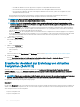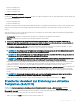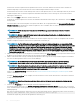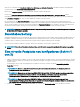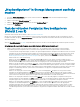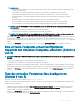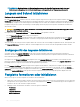Users Guide
ANMERKUNG: Erhält eine physische Festplatte eine SMART-Warnung, kann sie nicht in einer virtuellen Festplatte
verwendet werden. Weitere Informationen über SMART-Warnungen nden Sie unter Festplattenverlässlichkeit auf RAID-
Controllern überwachen.
2 Geben Sie im Feld Größe die Größe der virtuellen Festplatte an.
Die Größe der virtuellen Festplatte muss zwischen den minimalen und maximalen Werten liegen, die in der Nähe des Textfeldes Größe
anzeigt werden. Weitere Informationen dazu, wie die maximale Größe der virtuellen Festplatte berechnet wird, nden Sie unter
Berechnung der maximalen Größe virtueller Festplatten.
In manchen Fällen ist die virtuelle Festplatte etwas größer als die Größe, die Sie angegeben haben. Der Assistent zur Erstellung einer
virtuellen Festplatte passt die Größe der virtuellen Festplatte an, um zu verhindern, dass ein Teil des Speicherplatzes der physischen
Festplatte unbrauchbar gemacht wird.
3 Klicken Sie auf Fertigstellen, um die Erstellung der virtuellen Festplatte abzuschließen.
Wenn sich für PERC H700- und PERC H800-Controller irgendein von Ihnen ausgewähltes Laufwerk im heruntergefahrenen Zustand
bendet, wird folgende Meldung angezeigt:
The below listed physical drive(s) are in the Spun Down state. Executing this task on these
drive(s) takes additional time, because the drive(s) need to spun up.
Bei PERC S140-Controllern wird die folgende Meldung angezeigt, wenn entfernbare und nicht entfernbare Geräte zum Erstellen einer
virtuellen Festplatte verwendet werden:
A combination of removable and non-removable NVMe devices have been used to create this
virtual disk. Are you sure you want to procered?
Klicken Sie auf Fertigstellen, um die virtuelle Festplatte zu erstellen.
Wenn Sie zum vorherigen Bildschirm Schnellassistent zur Erstellung von virtuellen Festplatten zurückkehren und Ihre Auswahl ändern
möchten, klicken Sie auf Zurück zur vorhergehenden Seite.
Klicken Sie auf Assistent beenden, um die Erstellung der virtuellen Festplatte abzubrechen.
Die virtuelle Festplatte wird auf der Seite Virtuelle Festplatte(n) auf Controller <Controller Name> angezeigt.
Erweiterter Assistent zur Erstellung von virtuellen
Festplatten erstellen
Unterstützt mein Controller diese Funktion? Siehe Unterstützte Funktionen.
Mit dem Erweiterten Assistenten zur Erstellung von virtuellen Festplatten können die Lese-, Schreib- und Cache-Regeln und Parameter
wie RAID-Stufe, Bus-Protokoll, Medientyp und Verschlüsselte Festplatte für die virtuelle Festplatte angegeben werden. Es können auch die
physischen Festplatten und der zu verwendende Controller-Konnektor ausgewählt werden. Zur Verwendung des Erweiterten Assistenten
sind gute Kenntnisse über RAID-Stufen und Hardware erforderlich. Wenn Sie möchten, dass der Assistent eine empfohlene virtuelle
Festplattenkonguration für Sie auswählt, klicken Sie auf die Option Schnell-Assistent.
Bevor Sie eine virtuelle Festplatte erstellen, sollten Sie sich mit den Informationen unter Erwägungen vor der Erstellung von virtuellen
Festplatten vertraut machen. Die Informationen in RAID-Stufen und -Verkettung auswählen könnten sich auch als hilfreich erweisen.
ANMERKUNG
: Dieser Task wird auf den PERC-Hardware-Controllern, die im HBA-Modus ausgeführt werden, nicht unterstützt.
So erstellen Sie eine virtuelle Festplatte unter Verwendung des Erweiterten Assistenten zur Erstellung virtueller Festplatten:
1 Erweitern Sie auf der linken Seite der Seite Server Administrator die Option Speicher.
2 Klicken Sie auf den <PERC-Controller>.
3 Klicken Sie auf Virtuelle Festplatte.
Die Seite Virtuelle Festplatte(n) auf Controller <Controller-Name> wird angezeigt.
4 Klicken Sie auf Gehen Sie zum Assistenten zur Erstellung virtueller Festplatten.
Die Seite Assistent zur Erstellung virtueller Festplatten (Schritt 1) <Controller-Name> wird angezeigt.
132
Virtuelle Festplatten